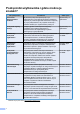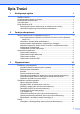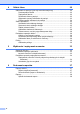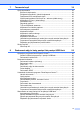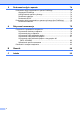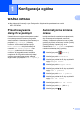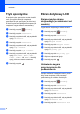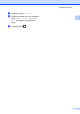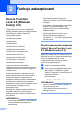Rozszerzony Podręcznik Użytkownika MFC-J6520DW MFC-J6720DW Wersja 0 POL
Podręczniki użytkownika i gdzie można je znaleźć? Jaki podręcznik? 1 i Co zawiera? Gdzie jest? Przewodnik Bezpieczeństwa Produktu W pierwszej kolejności zapoznaj się z tym podręcznikiem. Przed skonfigurowaniem urządzenia zapoznaj się z instrukcją Środki ostrożności. Zapoznaj się z tym podręcznikiem, aby uzyskać informacje o znakach handlowych i ograniczeniach prawnych.
Spis Treści 1 Konfiguracja ogólna 1 WAŻNA UWAGA .................................................................................................. 1 Przechowywanie danych w pamięci .................................................................... 1 Automatyczna zmiana czasu ............................................................................... 1 Tryb spoczynku .................................................................................................... 2 Ekran dotykowy LCD ............
Odbiór faksu 22 Odbieranie do pamięci (tylko tryb monochromatyczny) ..................................... 22 Przekazywanie faksów ................................................................................. 22 Zapisywanie faksów ..................................................................................... 22 Drukowanie faksu z pamięci ........................................................................ 23 Wyłączanie operacji odbierania do pamięci .......................................
7 Tworzenie kopii 39 Opcje kopiowania ............................................................................................... 39 Kończenie kopiowania ................................................................................. 39 Zwiększanie prędkości i jakości kopiowania ................................................ 39 Powiększanie lub zmniejszanie kopii ........................................................... 40 Wykonywanie plakatu lub N kopii na 1 arkuszu (układ strony) ............
9 Drukowanie zdjęć z aparatu 74 Drukowanie zdjęć bezpośrednio z aparatu PictBridge ....................................... 74 Wymagania PictBridge ................................................................................. 74 Konfigurowanie aparatu cyfrowego .............................................................. 74 Drukowanie obrazów ................................................................................... 75 Drukowanie DPOF ........................................................
1 Konfiguracja ogólna 1 WAŻNA UWAGA Na większości ilustracji w tym Podręczniku Użytkownika przedstawiono model MFC-J6720DW. Przechowywanie danych w pamięci Automatyczna zmiana czasu Ustawienia menu są przechowywane trwale i nie zostaną utracone nawet w przypadku awarii zasilania. Ustawienia tymczasowe (na przykład Tryb międzyn.) zostaną utracone. Jeśli została wybrana opcja Nowe ustawienia dla preferowanych ustawień Fax, Skanuj, Kopiow. oraz Zdjęcie, ustawienia te nie zostaną utracone.
Rozdział 1 Tryb spoczynku Ekran dotykowy LCD W opcjach trybu spoczynku można określić czas, po upływie którego urządzenie przechodzi w tryb spoczynku (do 60 minut). W chwili wykonania jakiejkolwiek operacji w urządzeniu zegar zostanie zresetowany. Zmiana języka ekranu dotykowego (w zależności od modelu) a Naciśnij przycisk b c Naciśnij przycisk Ustawienia. d e f g h (Ustaw.). Naciśnij przycisk a lub b, aby wyświetlić opcję Ustawienia. Język ekranu dotykowego można zmienić.
Konfiguracja ogólna g h Naciśnij przycisk Wł. timera. i Naciśnij przycisk Naciśnij przycisk a lub b, aby wyświetlić opcję 10Sek., 20Sek., 30Sek. lub Wył., a następnie naciśnij żądaną opcję. 1 .
2 Funkcje zabezpieczeń Secure Function Lock 2.0 (Blokada funkcji 2.0) Funkcja Secure Function Lock (Blokada funkcji) pozwala ograniczyć dostęp publiczny do określonych funkcji urządzenia: Wysyłanie faksów Odbieranie faksów • Jeśli funkcja wysyłania faksu jest wyłączona, funkcje z menu Faks nie będą dostępne. • Przesyłanie z funkcją pollingu oraz odbiór pollingu są możliwe wyłącznie, gdy włączone są funkcje: wysyłanie faksu i odbieranie faksu.
Funkcje zabezpieczeń c Wprowadź hasło w polu Login. (Jest to hasło wymagane do zalogowania się na stronę WWW urządzenia, a nie hasło administratora dla funkcji Secure Function Lock (Blokada funkcji)). Kliknij . przycisk INFORMACJA W przypadku korzystania z przeglądarki WWW do konfiguracji ustawień urządzenia po raz pierwszy należy ustawić hasło. 1 Kliknij polecenie Please configure the password (Wprowadź hasło). 2 Wprowadź hasło, które ma być używane (do 32 znaków).
Rozdział 2 Konfigurowanie użytkowników z ograniczonym dostępem Istnieje możliwość skonfigurowania użytkowników z ograniczonym dostępem do funkcji oraz własnym hasłem. Można wprowadzić maksymalnie 10 użytkowników. Ustawienia te można skonfigurować przy użyciu przeglądarki WWW. Aby ustawić stronę WWW, patrz Przed rozpoczęciem używania funkcji Secure Function Lock 2.0 (Blokada funkcji 2.0) uu strona 4. Następnie wykonaj poniższe instrukcje: a b Kliknij przycisk Administrator.
Funkcje zabezpieczeń h Wprowadź swoje czterocyfrowe hasło administratora za pomocą klawiatury na ekranie dotykowym. Naciśnij przycisk OK. INFORMACJA Na ekranie Strona główna pojawi się ikona Secure Function Lock (Blokada funkcji). e Wprowadź swoje czterocyfrowe hasło użytkownika za pomocą klawiatury na ekranie dotykowym. Naciśnij przycisk OK. 2 Przełączenie do trybu publicznego a Naciśnij przycisk b Naciśnij przycisk Zmień na publiczny. .
Rozdział 2 Ograniczenie wybierania d e Naciśnij przycisk Fax. Ta funkcja zapobiega przypadkowemu wysyłaniu faksów lub połączeniu się z nieprawidłowym numerem. W urządzeniu można ograniczyć wybieranie podczas korzystania z klawiatury, książki adresowej, skrótów oraz wyszukiwania LDAP. f Naciśnij przycisk Ograniczenie wybierania. g Naciśnij przycisk a lub b, aby wyświetlić opcję Klawiatura telef. h Naciśnij przycisk Klawiatura telef. i Naciśnij przycisk Dwa razy naciśnij #, Wł. lub Wył.
Funkcje zabezpieczeń INFORMACJA Jeśli podczas wybierania zostaną dołączone numery z książki adresowej, adres zostanie rozpoznany jako wprowadzony za pomocą klawiatury i nie będzie podlegał ograniczeniom. f Naciśnij przycisk Ograniczenie wybierania. g Naciśnij przycisk a lub b, aby wyświetlić opcję Serwer LDAP. h i Naciśnij przycisk Serwer LDAP. j Naciśnij przycisk Ograniczenie skrótów a Naciśnij przycisk b c Naciśnij przycisk Ustawienia. d e Naciśnij przycisk Fax.
3 Wysyłanie faksu Dodatkowe opcje wysyłania Na ekranie dotykowym pojawi się komunikat: Wysyłanie faksów za pomocą wielu ustawień Podczas wysyłania faksu można wybrać kombinację ustawień, na przykład Rozdzielcz. FX, Kontrast, Rozmiar z szyby skanera oraz Wysyłka na bieżąco. c d Naciśnij przycisk Opcje. e Naciśnij opcję, która ma zostać ustawiona. f Wróć do kroku d, aby zmienić dodatkowe ustawienia. Niektóre ustawienia są dostępne tylko podczas wysyłania faksów czarno-białych.
Wysyłanie faksu Zatrzymywanie faksowania Aby zatrzymać faksowanie, naciśnij przycisk . INFORMACJA W następujących warunkach — nawet w przypadku wyboru opcji Jasny lub Ciemny — urządzenie wyśle faks przy użyciu ustawienia Auto: • Jeśli wysyłany jest faks kolorowy. Kontrast Jeśli dokument jest bardzo jasny lub bardzo ciemny, można zmienić jego kontrast. W przypadku większości dokumentów można zastosować ustawienie fabryczne — Auto. Opcja Auto pozwala wybrać właściwy kontrast dokumentu.
Rozdział 3 INFORMACJA Do wyboru są cztery rozdzielczości faksów monochromatycznych i dwie faksów kolorowych. Monochromatyczna Standard Odpowiednia dla większości dokumentów. Wysoka Odpowiednia dla małych wydruków; przesyłanie jest nieco wolniejsze niż w przypadku rozdzielczości Standard. B.wysoka Foto Ustawianie wprowadzonych zmian jako nowych ustawień domyślnych Najczęściej używane ustawienia opcji faksu, takie jak Rozdzielcz.
Wysyłanie faksu Przywracanie opcji faksu do fabrycznych ustawień domyślnych Jeśli ustawienie funkcji Podgląd faksu to Wył., naciśnij przycisk (Fax). Jeśli ustawienie funkcji Podgląd faksu to Wł., naciśnij przycisk Zmienione opcje faksu można przywrócić do fabrycznych ustawień domyślnych. Ustawienia te pozostaną aktywne do momentu ponownej zmiany. a Wykonaj jedną z następujących czynności: Jeśli ustawienie funkcji Podgląd faksu to Wył., naciśnij przycisk (Fax).
Rozdział 3 h i Wprowadź nazwę skrótu za pomocą klawiatury na ekranie dotykowym. (Aby uzyskać pomoc dotyczącą wprowadzania liter, patrz uu Podstawowy Podręcznik Użytkownika: Wprowadzanie tekstu). Naciśnij przycisk OK. Naciśnij przycisk OK, aby zapisać skrót. Dodatkowe operacje wysyłania Ręczne wysyłanie faksów Podczas ręcznej transmisji słyszalne są dźwięki wybierania numeru, dzwonienia i odbioru faksu. INFORMACJA Aby wysłać faks wielostronicowy, użyj podajnika ADF. 14 a b Włóż dokument.
Wysyłanie faksu Wysyłanie faksu po zakończeniu rozmowy Po zakończeniu rozmowy, a przed rozłączeniem się, można wysłać faks do rozmówcy. Rozsyłanie (tylko tryb monochromatyczny) a Poproś rozmówcę, aby zaczekał na tony (sygnały dźwiękowe) faksu i przed rozłączeniem się naciśnij przycisk Start lub Wyślij. Rozsyłanie umożliwia wysłanie tego samego faksu pod więcej niż jeden numer. Do pojedynczego rozsyłania można dodać grupy, numery z książki adresowej oraz maksymalnie 50 ręcznie wybranych numerów.
Rozdział 3 d Naciśnij przycisk a lub b, aby wyświetlić opcję Nadawanie. e f g Naciśnij przycisk Nadawanie. Naciśnij przycisk Dodaj numer. Numery do rozsyłania dodaje się w następujący sposób: Naciśnij przycisk Dodaj numer i wprowadź numer za pomocą klawiatury na ekranie dotykowym. Naciśnij przycisk OK. W przypadku pobrania faksu internetowego: i Naciśnij przycisk Uruchom faks. INFORMACJA Opcja Nadawanie nie jest dostępna, jeśli została wybrana wartość Kolor opcji Ustaw. koloru.
Wysyłanie faksu • Dostępna ilość pamięci urządzenia zależy od typów zadań w pamięci oraz numerów wykorzystywanych do rozsyłania. W przypadku rozsyłania faksów do maksymalnej możliwej liczby numerów nie można użyć trybu podwójnego dostępu ani funkcji faksu opóźnionego. • Jeśli zostanie wyświetlony komunikat lub Brak pamięci, naciśnij przycisk Wyjdź, aby anulować albo przycisk Wyślij teraz, aby wysłać strony, które już zostały zeskanowane. Anulowanie trwającego rozsyłania a b Naciśnij przycisk .
Rozdział 3 INFORMACJA • Jeśli wysyłany faks jest kolorowy lub jeśli pamięć jest pełna, a z podajnika ADF jest wysyłany faks monochromatyczny, urządzenie wyśle dokument w czasie rzeczywistym (nawet jeśli dla opcji Wysyłka na bieżąco zostało wybrane ustawienie Wył.). • W przypadku wysyłania w czasie rzeczywistym z szyby skanera funkcja automatycznego wybierania ponownego nie będzie działała. Tryb zagraniczny h i W pamięci można przechować do 50 faksów do wysłania w ciągu 24 godzin.
Wysyłanie faksu INFORMACJA Liczba stron, które można zeskanować do pamięci, zależy od ilości danych drukowanych na każdej stronie. j k l Naciśnij przycisk OK. Wprowadź numer faksu. Naciśnij przycisk Uruchom faks. INFORMACJA Opcja Faks z opóźn. nie jest dostępna, jeśli została wybrana wartość Kolor opcji Ustaw. koloru. d e f Naciśnij przycisk Trans.pakiet. Naciśnij przycisk Wł. (lub Wył.). Naciśnij przycisk .
Rozdział 3 Polling Polling umożliwia ustawienie urządzenia w taki sposób, aby inne osoby płaciły za odbieranie faksów z urządzenia. Funkcja umożliwia także wybranie numeru innego faksu i płatne odebranie faksu. Aby możliwe było korzystanie z funkcji pollingu, należy ją skonfigurować w obydwu urządzeniach. Nie wszystkie urządzenia obsługują polling. e f g h a b Włóż dokument. Wykonaj jedną z następujących czynności: Jeśli ustawienie funkcji Podgląd faksu to Wył., naciśnij przycisk (Fax).
Wysyłanie faksu Jeśli ustawienie funkcji Podgląd faksu to Wył., naciśnij przycisk (Fax). Jeśli ustawienie funkcji Podgląd faksu to Wł., naciśnij przycisk (Fax), a następnie przycisk 3 (Wysyłanie faksów). c d Naciśnij przycisk Opcje. e f g Naciśnij przycisk Poll.nad. h i Naciśnij przycisk Uruchom faks. Naciśnij przycisk a lub b, aby wyświetlić opcję Poll.nad. Naciśnij przycisk Zabezp. Wprowadź czterocyfrowy numer. Naciśnij przycisk OK.
4 Odbiór faksu Odbieranie do pamięci (tylko tryb monochromatyczny) Funkcja odbierania do pamięci umożliwia zdalne odbieranie faksów, kiedy użytkownik nie przebywa przy urządzeniu. Równocześnie można korzystać tylko z jednej operacji odbierania do pamięci: g Naciśnij przycisk a lub b, aby wyświetlić opcję Odb do pamięci. h i Naciśnij przycisk Odb do pamięci. j k Naciśnij przycisk Przekaz faxu. l Jeśli ustawienie funkcji Podgląd faksu to Wył., naciśnij przycisk Druk backup: wł. lub Druk backup: wył.
Odbiór faksu f g h Naciśnij przycisk Druk dokumentu. a Naciśnij przycisk b c Naciśnij przycisk Ustawienia. d e Naciśnij przycisk Fax. f g Naciśnij przycisk Ustaw.odbiór. h i Naciśnij przycisk Odb do pamięci. j k Naciśnij przycisk Rejestr dok. a Naciśnij przycisk Naciśnij przycisk b c Naciśnij przycisk Ustawienia. d e Naciśnij przycisk Fax. f g Naciśnij przycisk Ustaw.odbiór. h i j Naciśnij przycisk Odb do pamięci. (Ustaw.). Naciśnij przycisk a lub b, aby wyświetlić opcję Fax.
Rozdział 4 INFORMACJA Jeśli w pamięci urządzenia nadal znajdują się faksy, na ekranie dotykowym będzie dostępnych więcej opcji do wyboru. (Patrz Zmiana operacji odbierania do pamięci uu strona 24). Jeśli po zmianie opcji na Odbiór pc fax z innej opcji [Przekaz faxu lub Rejestr dok.] odebrane faksy pozostaną w pamięci urządzenia, naciśnij przycisk lub nazwę komputera w przypadku pracy w sieci. Naciśnij przycisk OK.
Odbiór faksu Zdalne pobieranie Z dowolnego telefonu z wybieraniem tonowym lub faksu można zadzwonić na numer urządzenia, a następnie użyć kodu zdalnego dostępu i zdalnych poleceń w celu odebrania wiadomości faksowych. Ustawianie kodu zdalnego dostępu Kod zdalnego dostępu umożliwia dostęp do funkcji zdalnego pobierania w przypadku przebywania z dala od urządzenia. Aby możliwe było użycie funkcji zdalnego dostępu i odbierania, należy skonfigurować własny kod.
Rozdział 4 INFORMACJA • Jeśli urządzenie pracuje w trybie Ręczny i ma zostać użyta funkcja zdalnego pobierania, odczekaj około 100 sekund od rozpoczęcia dzwonienia, a następnie w ciągu 30 sekund wprowadź kod zdalnego dostępu. • W niektórych krajach ta funkcja może nie być dostępna lub nie być obsługiwana przez lokalne firmy telekomunikacyjne.
Odbiór faksu Zdalne polecenia faksu W przypadku przebywania z dala od urządzenia wykonaj polecenia opisane w tabeli w celu uzyskania dostępu do funkcji. W przypadku nawiązania połączenia z numerem urządzenia i wprowadzenia swojego kodu zdalnego dostępu (3 cyfry i przycisk ) system wyemituje dwa krótkie sygnały. Wprowadź wtedy polecenie zdalne. Polecenia zdalne 95 Zmiana ustawień przekazywania lub zapisywania faksów 1 Wył. Po odebraniu lub usunięciu wszystkich wiadomości można wybrać opcję Wył.
Rozdział 4 Odbieranie wiadomości faksowych Zmiana numeru, na który są przekazywane faksy Na numer urządzenia można zadzwonić z dowolnego telefonu z wybieraniem tonowym i pobrać wiadomości faksowe przesłane do innego urządzenia. Do użycia tej funkcji wymagane jest włączenie funkcji Zapisywanie faksów lub Podgląd faksu. (Patrz Zapisywanie faksów uu strona 22 lub uu Podstawowy Podręcznik Użytkownika: Podgląd faksu (tylko faksy czarno-białe)).
Odbiór faksu Dodatkowe operacje odbioru Odbiór po wyczerpaniu papieru Gdy podczas odbierania faksu w tacy papieru skończy się papier, na ekranie dotykowym pojawi się komunikat Brak papieru. Włóż papier do tacy papieru. (uu Podstawowy Podręcznik Użytkownika: Ładowanie papieru i innych nośników druku). Jeśli papier nie zostanie włożony do tacy, urządzenie będzie kontynuowało odbieranie faksu. Pozostałe strony zostaną zapisane w pamięci (jeśli dostępna będzie wystarczająca ilość miejsca w pamięci).
Rozdział 4 Polling Ustawianie odbierania z funkcją pollingu i kodem zabezpieczeń Polling umożliwia ustawienie urządzenia w taki sposób, aby inne osoby płaciły za odbieranie faksów z urządzenia. Funkcja umożliwia także wybranie numeru innego faksu i płatne odebranie faksu. Aby możliwe było korzystanie z funkcji pollingu, należy ją skonfigurować w obydwu urządzeniach. Nie wszystkie urządzenia obsługują polling.
Odbiór faksu Ustawianie odbierania pollingu z opóźnieniem Polling sekwencyjny (tylko tryb monochromatyczny) Opóźniony polling umożliwia takie skonfigurowanie urządzenia, aby rozpoczynało polling w późniejszym terminie. Można ustawić tylko jedną operację opóźnionego pollingu. Polling sekwencyjny umożliwia pobieranie dokumentów z kilku faksów w ramach jednej operacji. a a Wykonaj jedną z następujących czynności: Jeśli ustawienie funkcji Podgląd faksu to Wył.
Rozdział 4 i j k Naciśnij przycisk Nadawanie. Naciśnij przycisk Dodaj numer. Numery do rozsyłania dodaje się w następujący sposób: Anulowanie zadania pollingu sekwencyjnego a b Naciśnij przycisk Dodaj numer i wprowadź numer za pomocą klawiatury na ekranie dotykowym. m Po wprowadzeniu wszystkich numerów faksów powtarzając kroki j oraz k, naciśnij przycisk OK. Naciśnij przycisk Uruchom faks. Urządzenie aktywuje funkcję pollingu kolejno dla każdego numeru lub grupy.
5 Wybieranie i zapisywanie numerów Operacje głosowe Do wykonywania połączeń głosowych należy korzystać z telefonu wewnętrznego lub zewnętrznego. Dodatkowe operacje wybierania Łączenie numerów z książki adresowej Niekiedy podczas wysyłania faksu może być przydatna możliwość wyboru jednego z kilku operatorów sieci międzymiastowych. Stawki mogą być różne w zależności od godziny i miejsca docelowego.
Rozdział 5 f g Naciśnij przycisk Opcje. h i Naciśnij przycisk Książka adr. j k l Naciśnij numer. Naciśnij przycisk a lub b, aby wyświetlić opcję Książka adr. Naciśnij przycisk a lub b, aby wyświetlić numer Brother 2. Naciśnij przycisk Zastosuj. Naciśnij przycisk Uruchom faks. Zostanie wybrany numer „01632-960555”. Aby tymczasowo zmienić numer, można za pomocą klawiatury ręcznie zastąpić część numeru.
Wybieranie i zapisywanie numerów k Naciśnij przycisk OK, aby potwierdzić numer faksu lub telefonu do zapisania. l Naciśnij przycisk Dodaj numery w książce adresowej do grupy, naciskając je (pojawi się czerwony znacznik). Naciśnij przycisk OK. j Zapoznaj się z wyświetloną listą nazw i numerów i potwierdź ją, a następnie naciśnij przycisk OK, aby zapisać grupę. k Wykonaj jedną z następujących czynności: .
Rozdział 5 INFORMACJA Sposób zmiany zapisanej nazwy: Aby zmienić znak, naciśnij przycisk d lub c w celu przesunięcia kursora i wyróżnienia żądanego znaku, a następnie naciśnij przycisk . Wprowadź nowy znak. (Aby uzyskać pomoc dotyczącą wprowadzania liter, patrz uu Podstawowy Podręcznik Użytkownika: Wprowadzanie tekstu). j k Naciśnij przycisk OK. Naciśnij przycisk Naciśnij przycisk b Naciśnij przycisk c d Naciśnij przycisk Edytuj. e f Naciśnij przycisk Zmień. g h Naciśnij grupę.
6 Drukowanie raportów Raporty faksów Naciśnij przycisk i (Ustaw.) na ekranie dotykowym, aby skonfigurować raport weryfikacji transmisji oraz okres sprawozdawczy. 6, 12, 24 godziny, 2 lub 7 dni Urządzenie wydrukuje raport o wybranej godzinie, a następnie usunie wszystkie zadania z pamięci. Jeżeli pamięć urządzenia zostanie wypełniona maksymalną liczbą zadań (200) przed upływem wybranego czasu, urządzenie wydrukuje raport dziennika faksów wcześniej, a następnie usunie wszystkie zadania z pamięci.
Rozdział 6 m Naciśnij przycisk . Raporty Dostępne są następujące raporty: Weryf.raport Drukuje raport weryfikacji transmisji dla ostatniej transmisji. Książka adresowa Drukuje listę nazw i numerów zapisanych w pamięci książki adresowej w kolejności alfabetycznej. Dziennik faxu Drukuje listę informacji o ostatnich przychodzących oraz wychodzących faksach. (TX oznacza transmisję). (RX oznacza odbiór). Ustaw.użytkow. Drukuje listę bieżących ustawień.
7 Tworzenie kopii Opcje kopiowania Ustawienia kopiowania można zmienić tymczasowo dla następnej kopii. Urządzenie powróci do ustawień domyślnych po 1 minucie bezczynności. Naciśnij przycisk Kopiow., a następnie naciśnij przycisk Opcje. Naciśnij przycisk a lub b, aby przewinąć ustawienia kopiowania. Po wyświetleniu żądanego ustawienia naciśnij je i wybierz żądaną opcję. Po zakończeniu zmiany opcji naciśnij przycisk OK, a następnie Uruch.Mono lub Uruch.Kolor.
Rozdział 7 Powiększanie lub zmniejszanie kopii 198% 10x15cm i A4 186% 10x15cm i Letter Istnieje możliwość wyboru współczynnika powiększenia lub zmniejszenia. W przypadku wybrania opcji Dopasuj do strony urządzenie będzie dostosowywać rozmiar do wartości ustawionej w opcji Format papieru. 141% A4iA3, A5iA4 a Włóż dokument. 69% A3 i A4, A4 i A5 b Naciśnij przycisk c d e Wprowadź żądaną liczbę kopii. f g h 97% Letter i A4 93% A4 i Letter 83% Legal i A4 47% A4 i 10x15cm (Kopiow.).
Tworzenie kopii (Dotyczy podajnika ADF) Umieść dokument w podajniku ADF zadrukowaną stroną skierowaną do góry i wsuwaj go krótszą krawędzią w stronę przodu podajnika ADF do momentu pojawienia się na ekranie dotykowym komunikatu Przygotowany do ADF oraz zetknięcia arkusza z rolkami podawania papieru. Wyreguluj prowadnice papieru tak, aby dotykały brzegów papieru. • Opcja Dopasuj do strony nie jest dostępna dla dokumentów o rozmiarze Legal.
Rozdział 7 W przypadku wyboru opcji 2na1(pionowo) lub 2na1(poziomo) naciśnij przycisk Ledgerx2 i Ledgerx1, Letterx2 i Ledgerx1, A3x2 i A3x1 lub A4x2 i A3x1. W przypadku wyboru opcji Poster(2x2) naciśnij przycisk Ledgerx1 i Ledgerx4, Letterx1 i Ledgerx4, A3x1 i A3x4 lub A4x1 i A3x4. i j Zapoznaj się z wyświetloną listą wybranych ustawień, a następnie potwierdź ją, naciskając przycisk OK. Jeśli dodatkowe ustawienia nie mają być zmieniane, naciśnij przycisk Uruch.Mono lub Uruch.
Tworzenie kopii W przypadku kopiowania za pomocą szyby skanera umieść dokument zadrukowaną stroną skierowaną w dół w kierunku przedstawionym poniżej: Poster(2x2) 2na1(pionowo) 2na1(poziomo) Poster(3x3) 4na1(pionowo) 4na1(poziomo) 7 1 do 2 INFORMACJA Kopie plakatu mają nakładające się części, które ułatwiają ich połączenie.
Rozdział 7 Kopiowanie ID 2 na 1 (układ strony) Urządzenie zapewnia funkcję pozwalającą na skopiowanie dwóch stron karty identyfikacyjnej na jednej stronie papieru z zachowaniem oryginalnego rozmiaru karty. Upewnij się, że ustawiony rozmiar papieru to A4 lub Letter. INFORMACJA Karty identyfikacyjne można kopiować w zakresie dozwolonym przez odpowiednie prawo. (uu Przewodnik Bezpieczeństwa Produktu: Wykorzystanie sprzętu kopiującego w sposób niezgodny z prawem).
Tworzenie kopii l Sortowanie kopii Istnieje możliwość sortowania kopii wielokrotnych. Strony będą sortowane w kolejności 123, 123, 123 itd. Aby użyć funkcji sortowania kopii, zaleca się wkładanie dokumentów jednostronnych do podajnika ADF. W przypadku dokumentów dwustronnych i książek zaleca się użycie szyby skanera. a Włóż dokument. b Naciśnij przycisk c d e Wprowadź żądaną liczbę kopii. f g h i (Kopiow.). Naciśnij przycisk Opcje. Naciśnij przycisk a lub b, aby wyświetlić opcję Plik/sort.
Rozdział 7 Tryb oszczędzania atramentu g Naciśnij przycisk a lub b, aby wyświetlić opcję Tryb osz. tuszu. Tryb oszczędzania atramentu pomaga oszczędzać atrament. Urządzenie drukuje jaśniejsze kolory i podkreśla obrysy obrazu, tak jak to zostało przedstawione poniżej: h i Naciśnij przycisk Tryb osz. tuszu. j Jeśli dodatkowe ustawienia nie mają być zmieniane, naciśnij Uruch.Mono lub Uruch.Kolor. Ilość zużywanego atramentu będzie się różnić w zależności od dokumentu. Tryb osz.
Tworzenie kopii Kopiowanie na cienkim papierze Jeśli dokument jest kopią dwustronną na cienkim papierze, wybierz pozycję Kopia na cienkim pap. Wydruk z jednej strony nie będzie przebijał na drugą. a Włóż dokument. b Naciśnij przycisk c d e (Kopiow.). Wprowadź żądaną liczbę kopii. Naciśnij przycisk Opcje. Naciśnij przycisk a lub b, aby wyświetlić opcję Ustaw zaawansowane. Automatyczne prostowanie Jeśli skanowany dokument jest przechylony, urządzenie może skorygować dane.
Rozdział 7 • Automatyczne prostowanie jest dostępne wyłącznie w przypadku przechylenia dokumentu o mniej niż 3 stopnie. • Opcja Autom. prostow. może nie działać poprawnie w przypadku zbyt grubych dokumentów. Kopiowanie książki Funkcja kopiowania książki koryguje ciemne obramowanie i przekos podczas kopiowania z szyby skanera. Urządzenie może skorygować dane. a Włóż dokument. b Naciśnij przycisk c d e Wprowadź żądaną liczbę kopii. f Naciśnij przycisk Ustaw zaawansowane.
Tworzenie kopii Kopiowanie znaku wodnego Do kopiowanego dokumentu można dodać znak wodny za pomocą jednego z szablonów znaków wodnych. Ustawienia kopiowania ze znakiem wodnym Opcja1 Opcja2 Kop.znak wodny Tekst INFORMACJA Opcja3 CONFIDENTIAL* DRAFT Opcje Tryb wys. szybk. ADF, Dopasuj do strony, Układ strony, Autom. prostow., Kopia na cienkim pap., Tryb osz. tuszu, Kopia książki i Usuń kolor tła nie są dostępne razem z opcją Kop.znak wodny.
Rozdział 7 Usunięcie koloru tła Kopiowanie dwustronne Istnieje możliwość usunięcia koloru tła kopiowanych dokumentów. Pozwoli to zaoszczędzić atrament i zwiększy czytelność kopii. Aby zmniejszyć ilość zużywanego papieru, użyj funkcji kopiowania dwustronnego. INFORMACJA Ta funkcja jest dostępna wyłącznie podczas tworzenia kopii kolorowych. Dla wszystkich kopii monochromatycznych kolor tła jest usuwany automatycznie.
Tworzenie kopii b Naciśnij przycisk c d e Wprowadź żądaną liczbę kopii. (Kopiow.). Naciśnij przycisk Opcje. Aby sortować kopie wielokrotne, naciśnij przycisk a lub b w celu wyświetlenia opcji Plik/sort. f g h Naciśnij przycisk Plik/sort. i j Naciśnij przycisk Kopia 2-stronna. Naciśnij przycisk Sort. Naciśnij przycisk a lub b, aby wyświetlić opcję Kopia 2-stronna.
Rozdział 7 Ustawianie wprowadzonych zmian jako nowych ustawień domyślnych Przywracanie wszystkich fabrycznych ustawień domyślnych Najczęściej używane ustawienia opcji kopiowania — Tryb wys. szybk. ADF, Jakość, Wybierz tacę 1, Pow./zmniejsz, Gęstość, Układ strony, Autom. prostow., Kopia 2-stronna oraz Ustaw zaawansowane — określając je jako domyślne. Zmienione ustawienia kopiowania — Tryb wys. szybk. ADF, Jakość, Wybierz tacę 1, Pow./zmniejsz, Gęstość, Układ strony, Autom. prostow.
Tworzenie kopii Naciśnij przycisk b c Naciśnij przycisk Opcje. (Kopiow.). Naciśnij przycisk a lub b, aby wyświetlić opcję Tryb wys. szybk. ADF, Jakość, Typ papieru, Format papieru, Wybierz tacę 1, Pow./zmniejsz, Gęstość, Plik/sort, Układ strony, Autom. prostow., Kopia 2-stronna lub Ustaw zaawansowane, a następnie naciśnij ustawienie, które ma zostać zmienione. Następnie naciśnij nową żądaną opcję. Powtarzaj ten krok dla każdego ustawienia, które ma zostać zmienione.
Rozdział 7 A4 + Pusty 1 1 b Naciśnij przycisk d lub c, aby wyświetlić opcję Skróty kopii A3. c d Naciśnij przycisk Skróty kopii A3. e Naciśnij przycisk d lub c, aby wyświetlić opcję A3 2na1, A3, A4 i A3, A3iA4, A4 + Uwaga(L), A4 + Uwaga(P), A4 + Siatka, A4 + Pusty lub Centrowanie A4, a następnie naciśnij żądaną opcję. f g Wprowadź żądaną liczbę kopii. 1 1 Centrowanie A4 1 1 A4 i A3 1 1 INFORMACJA • Obsługiwane rozmiary papieru zwykłego to A3 oraz Ledger.
Tworzenie kopii n Połóż na szybie skanera następną stronę. Naciśnij przycisk OK, aby zeskanować stronę. Powtórz kroki m i n dla każdej ze stron układu. o Po zeskanowaniu wszystkich stron naciśnij przycisk Nie, aby zakończyć.
8 Drukowanie zdjęć z karty pamięci lub pamięci USB flash Operacje w programie PhotoCapture Center™ Struktura folderów kart pamięci i pamięci USB flash Urządzenie zostało zaprojektowane tak, aby było zgodne z plikami obrazów pochodzącymi z aparatów cyfrowych, kart pamięci i pamięci USB flash; należy jednak zapoznać się z poniższymi punktami, aby uniknąć błędów: Plik musi mieć rozszerzenie .JPG (inne rozszerzenia, takie jak .JPEG, .TIF, .GIF itp. nie będą rozpoznane).
Drukowanie zdjęć z karty pamięci lub pamięci USB flash Drukowanie kadrów filmu Drukowanie obrazów Urządzenie pozwala na drukowanie kadrów plików filmu zapisanych na karcie pamięci lub w pamięci USB flash. Drukowanie indeksu (miniatury) Pliki filmów są automatycznie dzielone według czasu trwania na 9 części i wyświetlane w 3 liniach, co ułatwia wybór odpowiedniej sceny i wydrukowanie kadrów. Program PhotoCapture Center™ przypisuje numery do obrazów (np. nr 1, nr 2, nr 3 itd.).
Rozdział 8 Naciśnij przycisk Ust. druk., aby zmienić stosowany typ papieru lub jego rozmiar. Przejdź do kroku h. Jeśli ustawienia papieru nie mają być zmieniane, naciśnij przycisk Uruchom. h i j k l m Naciśnij przycisk Typ papieru. Naciśnij przycisk a lub b, aby wyświetlić opcję Papier zwykły, Pap. inkjet, Brother BP71 lub Inny błyszcz, a następnie wybierz żądaną opcję. INFORMACJA • Numery można wprowadzić jednorazowo, używając przecinka lub myślnika.
Drukowanie zdjęć z karty pamięci lub pamięci USB flash d e Naciśnij przycisk d lub c, aby wyświetlić opcję Efekty foto. Naciśnij przycisk Efekty foto. INFORMACJA • Jednocześnie wyświetlane są cztery miniatury. Pod nimi wyświetlany jest bieżący numer strony oraz łączna liczba stron. • Naciśnij kilkakrotnie przycisk d lub c, aby wybrać każdą stronę zdjęć, lub przytrzymaj, aby przewinąć wszystkie strony zdjęć. (Likw.czerw.oczu) Urządzenie podejmie próbę usunięcia efektu czerwonych oczu ze zdjęcia.
Rozdział 8 • Naciśnij przycisk Anuluj, aby powrócić do listy efektów. Naciśnij przycisk Ust. druk., aby zmienić ustawienia drukowania. (Patrz Ustawienia drukowania programu PhotoCapture Center™ uu strona 63). • Jeśli zdjęcie jest bardzo małe lub ma nieregularne proporcje, jego przycięcie lub poprawienie może nie być możliwe. Na ekranie dotykowym pojawi się komunikat Obraz za mały lub Obraz za długi. i W przypadku wybrania opcji Przytnij w kroku g ustaw czerwoną ramkę wokół zdjęcia.
Drukowanie zdjęć z karty pamięci lub pamięci USB flash e Naciśnij przycisk Drukowanie zdjęć z ID. f Naciśnij przycisk d lub c, aby wyświetlić poszczególne zdjęcia. Po wyświetleniu żądanego zdjęcia naciśnij je. g Naciśnij przycisk a lub b, aby wyświetlić opcję 25x36mm, 35x45mm, 36x51mm, 45x45mm, 45x55mm, 35x48mm, 50x70mm (2x2,75") lub 2x2", a następnie naciśnij opcję, która ma zostać ustawiona jako rozmiar zdjęcia. Aby zmienić typ papieru, naciśnij przycisk Typ papieru.
Rozdział 8 e f Naciśnij przycisk Pokaz slajdów. Wykonaj jedną z następujących czynności: Aby zmienić czas wyświetlania zdjęć na ekranie dotykowym, naciśnij przycisk Pokaż każde zdjęcie do. Naciśnij przycisk a lub b, aby wyświetlić opcję 3Sek., 10Sek., 30Sek., 1Min lub 5Min., a następnie naciśnij opcję, która ma zostać ustawiona. Jeśli ustawienia nie mają być zmieniane, naciśnij przycisk Start. g Naciśnij przycisk Pokaz slajdów.
Drukowanie zdjęć z karty pamięci lub pamięci USB flash Ustawienia drukowania programu PhotoCapture Center™ Ustawienia drukowania można tymczasowo zmienić dla następnego zadania drukowania. Urządzenie powróci do ustawień domyślnych po 1 minucie bezczynności. h i Naciśnij przycisk Ust. druk. j k l Naciśnij przycisk Jakość druku. INFORMACJA Najczęściej używane ustawienia drukowania można zapisać, ustawiając je jako domyślne.
Rozdział 8 k l Naciśnij przycisk a lub b, aby wyświetlić opcję Papier zwykły, Pap. inkjet, Brother BP71 lub Inny błyszcz, a następnie wybierz żądaną opcję. Jeśli dodatkowe ustawienia nie mają być zmieniane, naciśnij lub OK. Naciśnij Uruchom, aby rozpocząć drukowanie. W przypadku wyboru opcji A4 lub Letter przejdź do kroku l. W przypadku wyboru opcji 10x15cm, 13x18cm, A3 lub Ledger przejdź do kroku m. l Rozmiar papieru i rozmiar wydruku a b Otwórz pokrywę gniazda nośnika.
Drukowanie zdjęć z karty pamięci lub pamięci USB flash Automatyczna korekta Funkcja automatycznej korekty jest dostępna w przypadku większości zdjęć. Urządzenie dobiera efekt najlepiej pasujący do zdjęcia. a b Otwórz pokrywę gniazda nośnika. c d Naciśnij przycisk Zdjęcie. e Dostosowanie jasności, kontrastu i koloru Jasność a b Otwórz pokrywę gniazda nośnika. c d Naciśnij przycisk Zdjęcie. Naciśnij przycisk Przejrzyj zdjęcia. e Naciśnij przycisk Przejrzyj zdjęcia.
Rozdział 8 Kontrast Poprawa kolorów Funkcja pozwala wybrać ustawienia kontrastu. Zwiększenie kontrastu powoduje zwiększenie wrażenia ostrości i ożywia kolory obrazu. Funkcja poprawy kolorów pozwala drukować obrazy o żywszych barwach. Podczas korzystania z tej funkcji drukowanie trwa dłużej, a ponadto w zależności od drukowanego obrazu może ona powodować większe zużycie atramentu. a b Otwórz pokrywę gniazda nośnika. c d Naciśnij przycisk Zdjęcie. e Naciśnij przycisk Przejrzyj zdjęcia.
Drukowanie zdjęć z karty pamięci lub pamięci USB flash l m n Naciśnij przycisk a lub b, aby wyświetlić opcję Balans bieli, Ostrość lub Gęstość koloru, a następnie wybierz żądaną opcję. Naciśnij przycisk d lub c, aby dostosować stopień ustawienia. Naciśnij przycisk OK. Wykonaj jedną z następujących czynności: Aby dostosować inne ustawienie poprawy kolorów, powtórz kroki l oraz m. Naciśnij przycisk .
Rozdział 8 h i Naciśnij przycisk Ust. druk. j k l Naciśnij przycisk Kadrowanie. f Naciśnij przycisk d lub c, aby wyświetlić poszczególne zdjęcia. Po wyświetleniu żądanego zdjęcia naciśnij je, a następnie naciśnij przycisk OK. g h i Naciśnij przycisk OK. j k l Naciśnij przycisk Bez brzegu. Naciśnij przycisk a lub b, aby wyświetlić opcję Kadrowanie. Naciśnij przycisk Wył. (lub Wł.). Jeśli dodatkowe ustawienia nie mają być zmieniane, naciśnij lub OK. Naciśnij Uruchom, aby rozpocząć drukowanie.
Drukowanie zdjęć z karty pamięci lub pamięci USB flash i Naciśnij przycisk a lub b, aby wyświetlić opcję Wydruk daty. j k l Naciśnij przycisk Wydruk daty. Jeśli dodatkowe ustawienia nie mają być zmieniane, naciśnij lub OK. Naciśnij Uruchom, aby rozpocząć drukowanie. Aby można było korzystać z funkcji Wydruk daty, ustawienie DPOF w aparacie musi być wyłączone.
Rozdział 8 f Naciśnij przycisk d lub c, aby wyświetlić poszczególne zdjęcia. Po wyświetleniu żądanego zdjęcia naciśnij je, a następnie naciśnij przycisk OK. g h i Naciśnij przycisk OK. j k Naciśnij przycisk Reset ustawień. l Naciśnij przycisk Naciśnij przycisk Ust. druk. Naciśnij przycisk a lub b, aby wyświetlić opcję Reset ustawień. Na ekranie dotykowym pojawi się prośba o potwierdzenie przywrócenia fabrycznych ustawień domyślnych. Naciśnij przycisk Tak, aby potwierdzić. .
Drukowanie zdjęć z karty pamięci lub pamięci USB flash INFORMACJA Automatyczne przycinanie jest obsługiwane przez technologię opracowaną przez firmę Reallusion, Inc. a b Otwórz pokrywę gniazda nośnika. c d e f Naciśnij przycisk Skanuj na nośnik. g Naciśnij przycisk Automatyczne przycinanie. h i j Włóż kartę pamięci lub pamięć USB flash do odpowiedniego gniazda. Włóż dokument. Naciśnij przycisk Opcje. Naciśnij przycisk a lub b, aby wyświetlić opcję Automatyczne przycinanie. Naciśnij przycisk Wł.
Rozdział 8 Sposób ustawiania nowych wartości domyślnych Ustawienia funkcji skanowania do nośnika — Tryb wys. szybk. ADF, Typ skanowania, Rozdzielczość, Typ pliku, Rozmiar skanu, Skanuj długi arkusz, Automatyczne przycinanie oraz Usuń kolor tła — można zapisać jako ustawienia domyślne. Ustawienia te pozostaną aktywne do momentu ponownej zmiany. a b c d e Otwórz pokrywę gniazda nośnika. Wszystkie zmienione ustawienia funkcji skanowania do nośnika — Tryb wys. szybk.
Drukowanie zdjęć z karty pamięci lub pamięci USB flash d e Naciśnij przycisk Opcje. Naciśnij przycisk a lub b, aby wyświetlić opcję Tryb wys. szybk. ADF, Typ skanowania, Rozdzielczość, Typ pliku, Rozmiar skanu, Skanuj długi arkusz, Nazwa pliku, Automatyczne przycinanie lub Usuń kolor tła, a następnie naciśnij ustawienie, które ma zostać zmienione. Następnie naciśnij opcję, która ma zostać ustawiona. Powtarzaj ten krok dla każdego ustawienia, które ma zostać zmienione.
9 Drukowanie zdjęć z aparatu Drukowanie zdjęć bezpośrednio z aparatu PictBridge Konfigurowanie aparatu cyfrowego Upewnij się, że aparat pracuje w trybie PictBridge. Na wyświetlaczu LCD aparatu zgodnego ze standardem PictBridge mogą być dostępne poniższe ustawienia PictBridge. W zależności od aparatu niektóre z tych ustawień mogą być niedostępne.
Drukowanie zdjęć z aparatu Ustawienia Opcje Rozmiar papieru 10 × 15 cm Typ papieru Papier błyszczący Układ Bez obramowania: Wł. Jakość drukowania Wysoka Poprawa kolorów Wył. Drukowanie daty Wył. Jeśli w aparacie nie są dostępne żadne opcje menu, te ustawienia również będą używane. Drukowanie obrazów INFORMACJA Przed podłączeniem aparatu cyfrowego wyjmij z urządzenia wszelkie karty pamięci lub pamięci USB flash.
Rozdział 9 WAŻNE W celu uniknięcia uszkodzenia urządzenia nie podłączaj do bezpośredniego interfejsu USB drukarki urządzeń innych niż aparat cyfrowy lub pamięć USB flash. Drukowanie DPOF Skrót DPOF oznacza Digital Print Order Format. Główni producenci aparatów cyfrowych (Canon Inc., Eastman Kodak Company, FUJIFILM Corporation, Panasonic Corporation oraz Sony Corporation) utworzyli ten standard, aby ułatwić drukowanie obrazów z aparatów cyfrowych.
Drukowanie zdjęć z aparatu Drukowanie obrazów INFORMACJA Przed podłączeniem aparatu cyfrowego wyjmij z urządzenia wszelkie karty pamięci lub pamięci USB flash. a b Otwórz pokrywę gniazda nośnika. Upewnij się, że aparat jest wyłączony. Podłącz aparat do bezpośredniego interfejsu USB (1) urządzenia za pomocą przewodu USB. 9 1 1 c d Bezpośredni interfejs USB Włącz aparat. Postępuj według kroków opisanych w sekcji Drukowanie obrazów uu strona 57.
A Rutynowa konserwacja Czyszczenie i sprawdzanie urządzenia • NIE używaj materiałów czyszczących zawierających amoniak. • Do czyszczenia panelu sterowania NIE używaj alkoholu izopropylowego. Może to spowodować uszkodzenie panelu. Czyszczenie obudowy urządzenia a Ekran dotykowy należy czyścić w następujący sposób: (MFC-J6520DW) Całkowicie wyciągnij tacę papieru #1 (1) z urządzenia. WAŻNE • Naciśnij i przytrzymaj przycisk , aby wyłączyć urządzenie.
Rutynowa konserwacja (MFC-J6720DW) Wyciągnij całkowicie tacę papieru #1 (1), a następnie tacę papieru #2 (2). d Wytrzyj tacę papieru od wewnątrz i z zewnątrz miękką, suchą i niestrzępiącą się szmatką, aby usunąć kurz. e Zamknij pokrywę tacy papieru wydruku i umieść ją z powrotem w urządzeniu. 1 Czyszczenie płyty urządzenia OSTRZEŻENIE 2 Przed przystąpieniem do czyszczenia płyty drukarki odłącz urządzenie od gniazda elektrycznego, aby uniknąć porażenia prądem.
b Wyczyść płytę drukarki urządzenia (1) i otaczający ją obszar, ścierając plamy atramentu przy użyciu miękkiej, suchej i niestrzępiącej się szmatki. Czyszczenie rolek podawania papieru Jeśli rolki podawania papieru zostaną zabrudzone atramentem, może to spowodować problemy z podawaniem papieru. a Odłącz urządzenie z gniazda elektrycznego. Całkowicie wyciągnij tacę papieru (1) z urządzenia. 1 2 1 INFORMACJA WAŻNE NIE wyginaj dziewięciu zakładek (2) ani nie wywieraj na nie zbyt silnego nacisku.
Rutynowa konserwacja Następnie usuń wilgoć, wycierając rolki miękką, suchą i niestrzępiącą się szmatką. 1 e Podłącz ponownie przewód zasilający. INFORMACJA Nie włączaj urządzenia, jeśli rolki nie są całkowicie suche. Włączenie urządzenia przed wyschnięciem rolek może spowodować problemy z podawaniem papieru. Czyszczenie rolek pobierania papieru a Odłącz urządzenie z gniazda elektrycznego. b Wyciągnij całkowicie tacę papieru z urządzenia.
c Podnieś zieloną pokrywę do usuwania zakleszczonego papieru (1), a następnie wyczyść rolki pobierania papieru (2) miękką, niestrzępiącą się szmatką zwilżoną wodą. Powoli obracaj rolki, aby wyczyścić je na całej powierzchni. b Wyczyść rolki pobierania papieru tacy #2 (1) miękką niestrzępiącą się szmatką zwilżoną wodą. Powoli obracaj rolki, aby wyczyścić je na całej powierzchni. Następnie usuń wilgoć, wycierając rolki miękką, suchą i niestrzępiącą się szmatką.
Rutynowa konserwacja b Naciśnij przycisk Poziom atram. Ekran dotykowy wskaże poziom atramentu. Pakowanie i transport urządzenia Transportując urządzenie, użyj materiałów opakowaniowych dostarczonych wraz z urządzeniem. Aby prawidłowo spakować urządzenie, postępuj zgodnie z poniższymi instrukcjami. Uszkodzenia urządzenia powstałe podczas transportu mogą nie być objęte gwarancją.
b Obiema rękami chwyć za uchwyty po obu stronach urządzenia, aby podnieść pokrywę skanera do położenia otwartego. Następnie odłącz urządzenie od ściennego gniazda telefonicznego i wyjmij przewód linii telefonicznej z urządzenia. c Odłącz przewód interfejsu od urządzenia, jeśli jest podłączony. d Wyjmij pomarańczowy element ochronny umieszczony wewnątrz urządzenia, w jego w prawym rogu. e 84 Delikatnie zamknij pokrywę skanera, korzystając z uchwytów po obu stronach urządzenia.
Rutynowa konserwacja WAŻNE • Upewnij się, że plastikowe zakładki po lewej stronie pomarańczowego elementu ochronnego (1) zostały prawidłowo zablokowane w odpowiednim miejscu (2). 1 j Spakuj urządzenie i materiały drukowane do oryginalnego opakowania, jak to zostało przedstawione poniżej. Nie należy pakować zużytych wkładów atramentowych do kartonu. 2 3 3 • Jeśli nie można znaleźć pomarańczowego elementu ochronnego, transportuj urządzenie bez niego.
B Słownik To jest pełne zestawienie funkcji i terminów, które się pojawiają się w instrukcjach obsługi Brother. Dostępność tych funkcji zależy od modelu jaki zakupiłeś. Automatyczna redukcja Zmniejsza wielkość przychodzących faksów. Automatyczna transmisja faksu Wysyłanie faksu bez podnoszenia słuchawki telefonu zewnętrznego.
Słownik Identyfikator stacji Zapisana informacja pojawiająca się na początku faksowanych stron. Zawiera nazwę nadawcy i numer faksu. Liczba dzwonków Liczba dzwonków przed zainicjowaniem przez urządzenie odpowiedzi w trybach Tylko fx i Fax/Tel. Impuls Forma wybierania impulsowego na linii telefonicznej. Lista książki adresowej Lista nazw i numerów zapisanych w pamięci książki adresowej w kolejności alfabetycznej. Innobella™ Innobella™ to gama materiałów eksploatacyjnych oferowanych przez firmę Brother.
Pauza Umożliwia umieszczenie 3,5-sekundowego opóźnienia w sekwencji wybierania podczas wybierania przy użyciu klawiatury lub podczas zapisywania numerów w książce adresowej. Jeśli wymagane jest dłuższe opóźnienie, należy kilkakrotnie nacisnąć przycisk Pauza na ekranie dotykowym. PhotoCapture Center™ Umożliwia drukowanie zdjęć cyfrowych w wysokiej rozdzielczości z aparatu cyfrowego w celu uzyskania wydruku o jakości fotografii.
Słownik Skanowanie do nośnika Pozwala skanować monochromatyczne lub kolorowe dokumenty na kartę pamięci lub do pamięci USB flash. Obrazy monochromatyczne będą zapisywane w formacie TIFF lub PDF, natomiast obrazy kolorowe mogą być zapisywane w formacie PDF lub JPEG. Transmisja Proces wysyłania faksu za pomocą linii telefonicznej z urządzenia do urządzenia odbierającego. Szukanie Alfabetyczne elektroniczne zestawienie numerów zapisanych w książce adresowej i numerów grup.
C Indeks A F Anulowanie Przekazywanie faksów ................... 23, 27 zadania oczekujące na ponowne wybranie ............................................... 19 Zapisywanie faksów .............................. 23 Apple Macintosh Patrz Podręczniki oprogramowania i obsługi dla sieci. Awaria zasilania ......................................... 1 Faks, wolnostojący odbieranie do pamięci ......................................... 29 drukowanie z pamięci ........................
gęstość ................................................. 45 jakość .................................................... 39 książka .................................................. 48 plakat .................................................... 41 powiększ/pomniejsz .............................. 40 skrót A3 ................................................. 53 sortowanie ............................................ 45 tryb oszczędzania atramentu ................ 46 układ strony (N kopii na 1 arkuszu) .....
zmiana zdalna ................................. 27, 28 R Raporty .................................................... 37 dziennik faksów .................................... 38 okres sprawozdawczy ........................ 37 Konfiguracja sieci .................................. 38 książka adresowa ................................. 38 Raport WLAN ........................................ 38 sposób drukowania ............................... 38 Ustawienia użytkownika ........................
Odwiedź naszą witrynę internetową http://www.brother.com/ Te urządzenia są dopuszczone do użycia tylko w kraju, w którym zostały zakupione. Lokalne filie firmy Brother lub ich przedstawiciele obsługują tylko urządzenia zakupione w ich krajach. www.brotherearth.